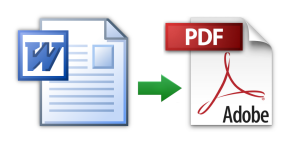
Ako uložiť formát PDF v Word? Prečo sa slovo uloží formát PDF pri spustení, píše chyby?
Pokyny na uloženie "Vordsk" Dokumenty do formátu PDF prostredníctvom textového editora Microsoft Office Word.
Navigácia
Takmer všetci používatelia osobných počítačov aspoň raz v ich živote mali možnosť stretnúť sa s textovými súbormi a ich konverziu z jedného formátu do druhého. Týka sa to najmä kancelárskych pracovníkov, ktorí sa musia každý deň vysporiadať s veľkým množstvom elektronických dokumentov.
Spravidla sa textový editor používa na prácu s konvenčnými textovými dokumentmi. Microsoft Office Word.ktorý má veľký súbor nástrojov na úpravu a navrhovanie textov. Pravidelne však užívatelia môžu potrebovať previesť " vordovsky»Dokument vo formáte Pdf.. Predtým boli použité individuálne programy konvertora, ale dnes je možnosť ušetriť " vordovsky»Dokument vo formáte Pdf. priamo z textového editora Microsoft Office Word. A z nášho článku sa dozviete, ako to môže byť vykonané.
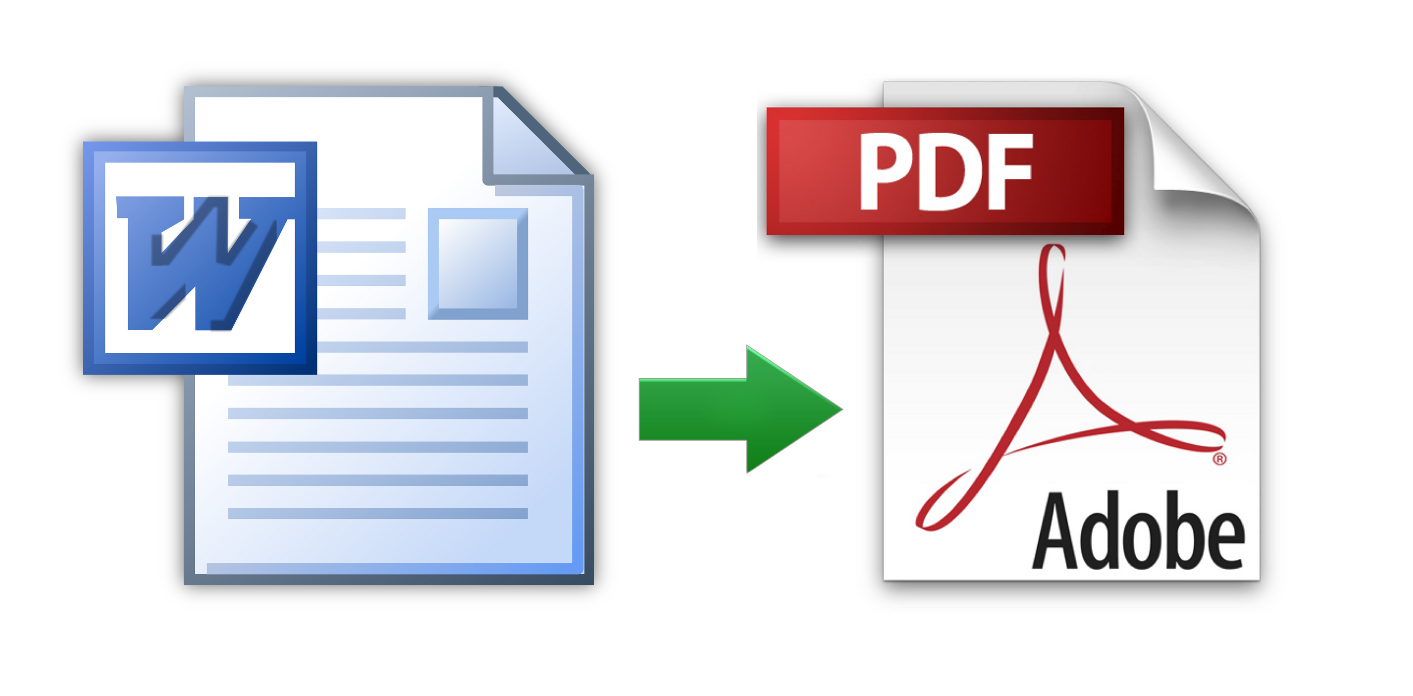
DÔLEŽITÉ: Od podpore oficiálnych verzií Microsoft Office 2003. a 2007 prerušený, článok popisuje proces úspory " vordovsky»Dokumenty vo formáte Pdf. Počnúc verziou Microsoft Office 2010. a vyššie. Majitelia starých verzií textového editora Microsoft Office Word. Musíme sa uchýliť k pomocnému softvéru konvertora alebo špeciálnych online služieb pre preklad " vordovsky»Dokumenty vo formáte Pdf..
Ako uložiť formát PDF v Word?
Tak, ako už bolo spomenuté skôr, vo verziách Microsoft Office Word 2010 A viac ako čerstvejšie (2013, 2016), bola možnosť ukladania textu " vordovsky»Dokumenty vo formáte Pdf. Priamo z textového editora. Takáto funkcia uľahčuje používateľom, ktorí často musia konvertovať dokumenty z jedného formátu do druhého. Proces konverzie sa vyskytuje nasledovne:
Krok 1.
- Otvorte textový dokument, ktorý chcete preložiť do formátu Pdf.v textovom editore Microsoft Office Word. A na ľavej strane na paneli úloh kliknite na kartu " Spis».
- V ponuke Otvorenie musíte vybrať riadok " Uložiť ako"A potom kliknite na tlačidlo" Prehľad».
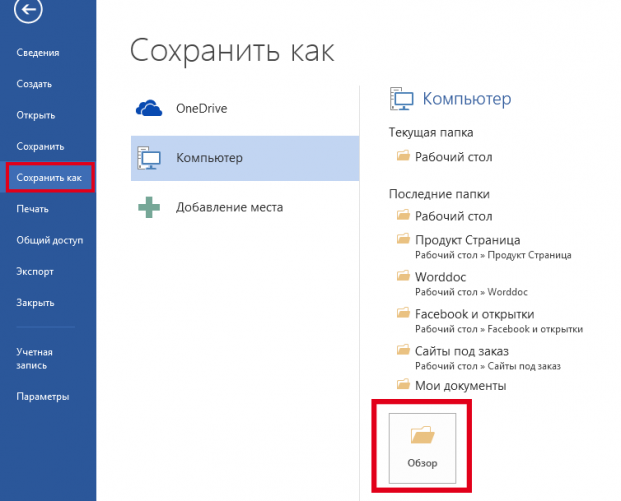
Image 2. Otvorenie dokumentu a prechodu na parametre uloženia.
Krok 2..
- Okno vodiča otvoríte pred vami, v ktorom budete musieť vybrať priečinok, ktorý chcete uložiť konečný dokument.
- Ďalej kliknite na riadok " Typ súboru"A v rozloženom impozantnom zozname sa zobrazia všetky formáty, v ktorých môžete uložiť dokument.
- Vyberte formát Pdf., Nastavte názov súboru a kliknite na tlačidlo "tlačidlo" Uložiť».
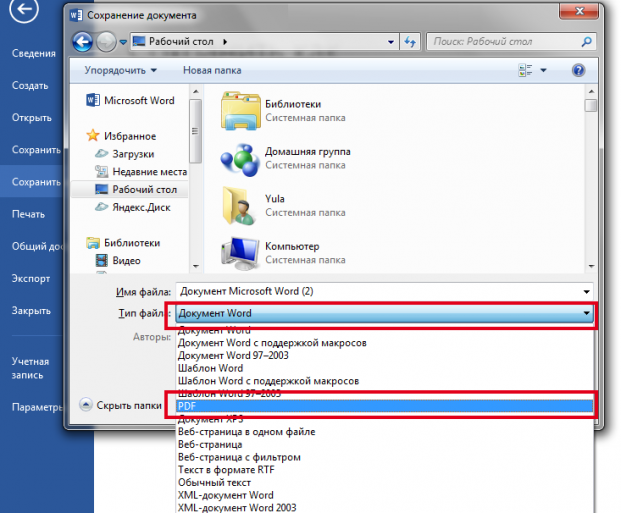
Obrázok 3. Výber typu súboru na ukladanie.
Súbor otvorený v textovom editore sa teda uloží vo formáte Pdf.. Úprava Pdf. Formáty dostupné len vo verziách Microsoft Office Word 2013 a 2016.
Prečo sa slovo uloží formát PDF pri spustení, píše chyby?
- Niektorí používatelia pri ukladaní " vordovsky»Dokument vo formáte Pdf. prostredníctvom textového editora Microsoft Office Word. môže čeliť niektorým problémom. Napríklad s príchodom oznámenia o chybovom programe alebo s zmiznutím medzier v uloženom Pdf.-File.
- Vzhľad týchto problémov je spravidla spojený s chybou balíka Microsoft Office. A je vyriešená odstránením balíka Office z počítača, čistenie programu databázy Registry Ccleaner a znovu nainštalované Microsoft Office.. Ako vyčistiť register pomocou programu Ccleaner Môžete si prečítať v našom článku " Top 5 počítačových čistiacich programov z odpadu».
Ako uložiť dokumentový dokument vo formáte PDF: Verzie 2003, 2007
Ako sa uvádza na začiatku tohto článku, verzia Microsoft Office Word 2003 a 2007 Nepodporte schopnosť konvertovať textové dokumenty na formát PDF priamo z textových editorov. Ich užívatelia sa musia uchýliť k zmäkčovaniu alebo službám tretej strany.
Od väčšiny programov prevodníka, ktoré sa kvalitatívne prekladá dokumenty o jednom formáte do druhého, sa vyplácajú a zaberajú slušné množstvo miesta na pevnom disku počítača, odporúčame používať služby online dokumentov Konverzie Slovo. vo formáte Pdf..
Existuje mnoho takýchto služieb na internete, ale niektoré z nich sú vyplácané, zatiaľ čo iné môžu robiť chyby v obsahu dokumentu pri konverzii do iného formátu. Preto na základe našej osobnej skúsenosti odporúčame venovať pozornosť službe. Pdf.io.Ktoré služby nie sú len vysokou kvalitou, ale aj zadarmo.
Proces konverzie v tejto službe je nasledovný:
Krok 1.
- Ísť do oficiálna stránka Služba Pdf.io.V samom hornej časti hlavnej stránky vyberte položku " Previesť slovo na pdf"A potom kliknite na tlačidlo" tlačidlo " Vyberte súbor».
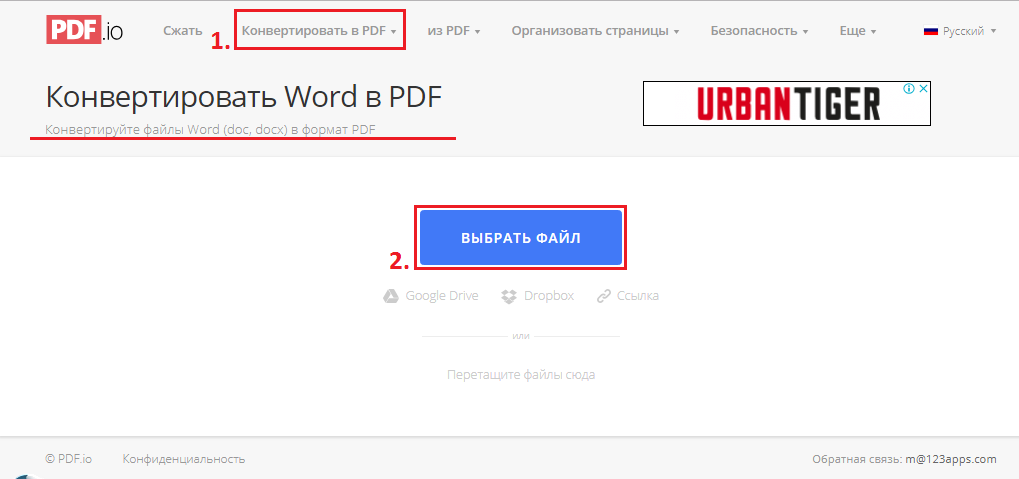
Image 4. Vyberte pár formátu pre konverziu.
Krok 2..
- V operačnom okne, ktoré sa otvorí, musíte nájsť a zvýrazniť dokument. Slovo.ktoré chcete preložiť do Pdf.-Format a potom kliknite na tlačidlo " Otvorené».
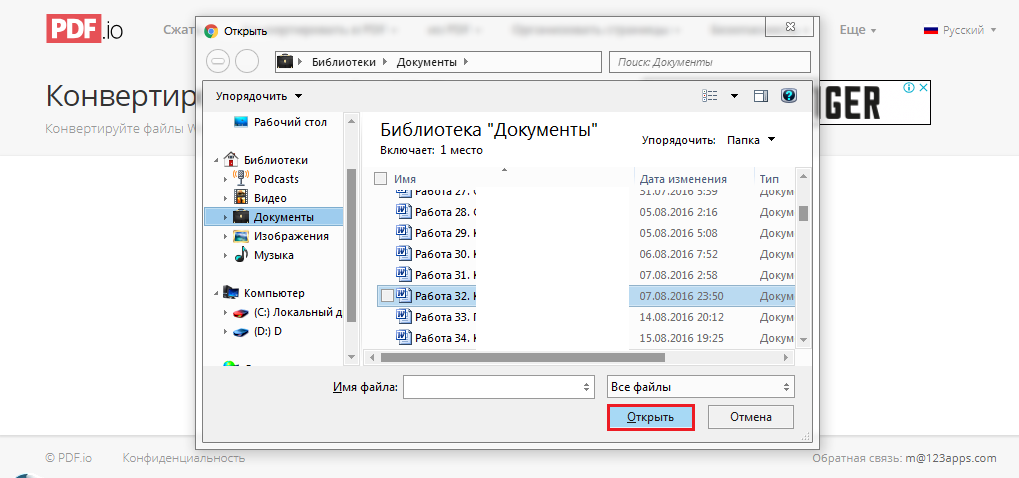
Obrázok 5. Výber dokumentu pre konverziu.
Krok 3..
- Začne proces sťahovania a konverzie dokumentu. Slovo. vo formáte Pdf.ktorý trvá niekoľko sekúnd, ak existuje dobré internetové pripojenie.
- Po dokončení procesu konverzie na stránke príslušné oznámenie a tlačidlo " Stiahnuť ▼"Kliknutím na ktoré môžete uložiť Pdf.-File v priečinku zvolenom na počítači.
- Ak kliknete na starší vedľa "Tlačidlo" Stiahnuť ▼"Môžete importovať Pdf.Súbor B. Dropbox. alebo Disk Google. Priamo z lokality.
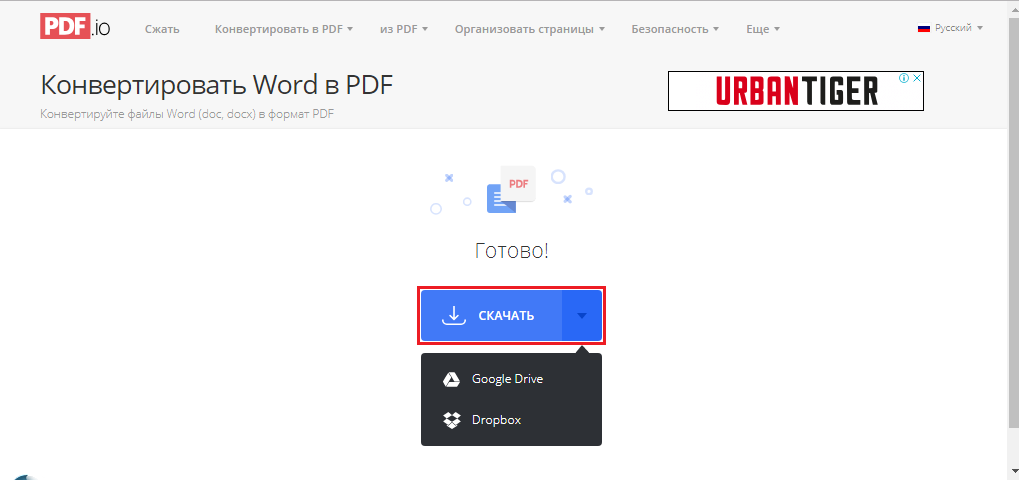
Obrázok 6. Sťahovanie hotového dokumentu PDF.
Po manipulácii opísanej vyššie, dostanete konvertované " vordovsky»Dokument vo formáte Pdf.ktoré možno otvoriť na úpravu programu Adobe Acrobat. alebo iné Pdf.-Ther.
Ak náhle musíte previesť prijaté Pdf.- späť do dokumentu Slovo. Alebo niektoré iné, môžete to urobiť na tom istom servise výberom potrebného dvojice formátov v hornej časti stránky.
